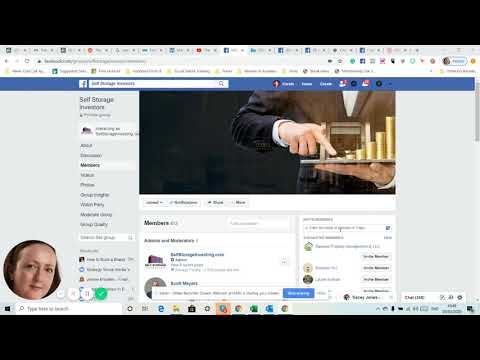यह wikiHow आपको सिखाता है कि किसी Android डिवाइस पर Discord सर्वर पर चैट चैनल में दोस्तों को जोड़ने के लिए एक आमंत्रण लिंक कैसे बनाएं और साझा करें। नए उपयोगकर्ताओं को चैट चैनल पर आमंत्रित करने के लिए आपके पास सर्वर पर व्यवस्थापकीय अनुमतियां होनी चाहिए।
कदम

चरण 1. Android डिवाइस पर डिस्कॉर्ड ऐप खोलें।
डिस्कॉर्ड आइकन एक नीले घेरे के अंदर एक सफेद गेम कंट्रोलर जैसा दिखता है। आप इस आइकन को डिवाइस की सूची/ऐप्स पेज में पा सकते हैं।

चरण 2. तीन क्षैतिज रेखाएं आइकन स्पर्श करें
यह स्क्रीन के ऊपरी-बाएँ कोने में है। यह बटन स्क्रीन के बाईं ओर सभी सर्वरों और चैट चैनलों की सूची प्रदर्शित करेगा।

चरण 3. सर्वर आइकन स्पर्श करें।
स्क्रीन के बाईं ओर सभी सर्वरों की सूची से एक सर्वर का चयन करें। उसके बाद, सर्वर पर सभी टेक्स्ट और वॉयस चैनलों की एक सूची लोड हो जाएगी।

चरण 4. त्वरित आमंत्रण बनाएं स्पर्श करें
यह विकल्प सर्वर नाम के नीचे, स्क्रीन के शीर्ष पर है। आमंत्रण बनाने के लिए एक नया पृष्ठ लोड होगा।

चरण 5. "तत्काल आमंत्रण" के अंतर्गत चैनल को स्पर्श करें।
इस बटन से, आप सर्वर पर आमंत्रण के लिए चैट चैनल का चयन कर सकते हैं। आप उपयोगकर्ताओं को चैट चैनल पर आमंत्रित कर सकते हैं #आम या उसी सर्वर पर अन्य चैनल।

चरण 6. "समाप्ति के बाद" अनुभाग में आमंत्रण की समाप्ति तिथि चुनें।
आप लिंक आमंत्रण समाप्ति समय सेट कर सकते हैं (उदा. 30 मिनट ”, “ 6 घंटे ", या " 1 दिन ”).
यदि आप चुनते हैं " कभी नहीं ”, आमंत्रण लिंक की कोई समाप्ति सीमा नहीं है। इसका मतलब है कि आप भविष्य में किसी भी समय चैनल में उपयोगकर्ताओं को आमंत्रित करने और जोड़ने के लिए लिंक का उपयोग कर सकते हैं।

चरण 7. "अधिकतम उपयोग" अनुभाग में आमंत्रणों के लिए अधिकतम उपयोग सीमा चुनें।
आप निश्चित संख्या में उपयोगों (उदा. 1 उपयोग ”, “ 10 उपयोग ", या " १०० उपयोग ")। आपके द्वारा सेट की गई अधिकतम संख्या के रूप में उपयोग किए जाने के बाद आमंत्रण लिंक काम नहीं करेगा।

चरण 8. अस्थायी सदस्यता स्विच को स्थिति में स्लाइड करें

जब आमंत्रित लोगों के लिए अस्थायी सदस्यता सक्रिय स्थिति ("चालू") पर सेट की जाती है, तो आमंत्रित किए गए उपयोगकर्ताओं को एप्लिकेशन से बाहर निकलने या नेटवर्क से बाहर होने के बाद चैट चैनल से स्वचालित रूप से हटा दिया जाएगा।

चरण 9. आमंत्रण लिंक को स्पर्श करें।
यह लिंक स्क्रीन के शीर्ष पर है। एक बार स्पर्श करने के बाद, लिंक को डिवाइस के क्लिपबोर्ड (क्लिपबोर्ड) पर कॉपी कर दिया जाएगा। यदि आप अपने डिसॉर्डर दोस्तों को अपने चैनल पर आमंत्रित करना चाहते हैं तो आप इसे सीधे या निजी संदेश में पेस्ट कर सकते हैं।

चरण 10. आमंत्रण लिंक के आगे "साझा करें" बटन स्पर्श करें।
यह बटन स्क्रीन के ऊपरी-दाएँ कोने में दो पंक्तियों से जुड़े तीन बिंदुओं जैसा दिखता है। एक पॉप-अप मेनू लोड होगा और आप आमंत्रण साझा करने के लिए एक ऐप का चयन कर सकते हैं।

चरण 11. पॉप-अप मेनू से ऐप का चयन करें।
आप मैसेजिंग ऐप या व्हाट्सएप, फेसबुक, मैसेंजर और सिग्नल जैसे सोशल मीडिया के माध्यम से आमंत्रण लिंक साझा कर सकते हैं। चयनित आवेदन खोला जाएगा और संपर्क सूची लोड हो जाएगी।

चरण 12. उन मित्रों का चयन करें जिन्हें आप आमंत्रित करना चाहते हैं।
संपर्क सूची में स्क्रॉल करें और उस मित्र को टैप करें जिसे आप डिस्कॉर्ड चैट चैनल पर आमंत्रित करना चाहते हैं।
यदि किसी संपर्क के पास डिस्कॉर्ड खाता नहीं है, तो चैनल में शामिल होने से पहले उसे एक खाता बनाना होगा।

चरण 13. निमंत्रण भेजें।
आप जिस एप्लिकेशन का उपयोग कर रहे हैं उस पर "भेजें" बटन स्पर्श करें। एक बार जब आपका मित्र लिंक को स्वीकार कर लेता है और उस पर क्लिक करता है, तो वह डिस्कॉर्ड पर चैट चैनल में शामिल हो सकता है।